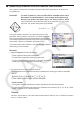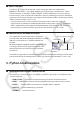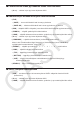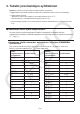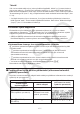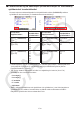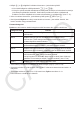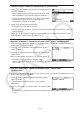User Manual
Table Of Contents
- Sisältö
- Tutustuminen — Aloita tästä!
- Luku 1 Perustoiminta
- Luku 2 Manuaaliset laskutoimitukset
- 1. Peruslaskutoimitukset
- 2. Erikoisfunktiot
- 3. Kulmatilan ja näyttömuodon määrittäminen
- 4. Funktiolaskutoimitukset
- 5. Numeeriset laskutoimitukset
- 6. Kompleksilukulaskutoimitukset
- 7. Kokonaislukujen binääri-, oktaali-, desimaali- ja heksadesimaalilaskutoimitukset
- 8. Matriisilaskutoimitukset
- 9. Vektorilaskutoimitukset
- 10. Yksikkömuunnoslaskutoimitukset
- Luku 3 Listatoiminto
- Luku 4 Yhtälölaskutoimitukset
- Luku 5 Kuvaajat
- 1. Kuvaajaesimerkkejä
- 2. Kuvaajanäytön näkymän määrittäminen
- 3. Kuvaajan piirtäminen
- 4. Kuvaajanäytön sisällön tallentaminen ja palauttaminen
- 5. Kahden kuvaajan piirtäminen samaan näyttöön
- 6. Kuvaajien piirtäminen manuaalisesti
- 7. Taulukoiden käyttäminen
- 8. Kuvaajan muokkaaminen
- 9. Kuvaajien dynaaminen piirtäminen
- 10. Rekursiokaavan kuvaajien piirtäminen
- 11. Kartioleikkausten piirtäminen
- 12. Pisteiden, viivojen ja tekstin piirtäminen kuvaajanäyttöön (Sketch)
- 13. Funktioanalyysi
- Luku 6 Tilastolliset kuvaajat ja laskutoimitukset
- 1. Ennen tilastollisten laskutoimitusten suorittamista
- 2. Yhden muuttujan tilastotietojen laskeminen ja niiden kuvaajat
- 3. Kahden muuttujan tilastotietojen laskeminen ja niiden kuvaajat (käyrän sovitus)
- 4. Tilastolaskutoimitusten suorittaminen
- 5. Testit
- 6. Luottamusväli
- 7. Jakauma
- 8. Testien syöte- ja tulostermit, luottamusväli ja jakauma
- 9. Tilastolliset kaavat
- Luku 7 Talouslaskutoimitukset
- Luku 8 Ohjelmointi
- Luku 9 Taulukkolaskenta
- Luku 10 eActivity
- Luku 11 Muistinhallinta
- Luku 12 Järjestelmänhallinta
- Luku 13 Tietoliikenne
- Luku 14 Geometria
- Luku 15 Picture Plot -toiminto
- Luku 16 3D-kuvaajatoiminto
- Luku 17 Python (vain fx-CG50, fx-CG50 AU)
- Luku 18 Jakauma (vain fx-CG50, fx-CG50 AU)
- Liite
- Koemoodit
- E-CON4 Application (English)
- 1. E-CON4 Mode Overview
- 2. Sampling Screen
- 3. Auto Sensor Detection (CLAB Only)
- 4. Selecting a Sensor
- 5. Configuring the Sampling Setup
- 6. Performing Auto Sensor Calibration and Zero Adjustment
- 7. Using a Custom Probe
- 8. Using Setup Memory
- 9. Starting a Sampling Operation
- 10. Using Sample Data Memory
- 11. Using the Graph Analysis Tools to Graph Data
- 12. Graph Analysis Tool Graph Screen Operations
- 13. Calling E-CON4 Functions from an eActivity
17-4
k SHELL-näkymä
Painikkeen 2(RUN) painaminen yllä olevan menettelyn vaiheessa 4 käynnistää
Python-moodin SHELL, jota voidaan käyttää py-komentosarjojen suorittamiseen. Tällöin
aukeava näkymä on nimeltään ”SHELL-näkymä”. SHELL-näkymässä ei suoriteta vain py-
komentosarjoja, jotka on tallennettu tiedostoiksi, vaan voit syöttää myös suoraan lausekkeita
ja komentoja ja suorittaa niitä yksi rivi kerrallaan. Näet lisätietoja SHELL-toiminnosta kohdasta
”SHELL-toiminnon käyttö” (sivu 17-14).
• Jos py-komentosarja ei toimi normaalisti syötevirheen takia, vaiheessa 4 näkyvän
komentosarjan suorittaminen näyttää punakirjaimisen virheviestin. Paina
J palataksesi
SHELL-näkymästä komentosarjan muokkausnäkymään. Saat lisätietoja siitä, kuinka py-
komentosarjoja korjataan kohdasta ”py-tiedoston muokkaaminen” (sivu 17-24).
k Komentosarjan muokkausnäkymä
Voit käyttää yllä olevassa vaiheessa 2 ilmestyvää
komentosarjan muokkausnäkymää syöttääksesi enintään
300 riviä, joista jokainen voi sisältää enintään 255
merkkiä.
Muokkausnäkymän tilapalkki näyttää sillä hetkellä auki
olevan py-tiedoston nimen, py-komentosarjan rivien
yhteismäärän sekä sen hetkisen kursorin sijainnin
rivinumeron.
Kursorin sijainnin rivinumero
Tiedostonimi
py-komentosarjan sisältämän rivien
lukumäärä
Saat lisätietoja py-tiedoston avaamisesta ja sen sisällön tarkastelusta sekä py-komentosarjan
virheenetsinnästä ja muokkaamisesta kohdasta ”py-tiedoston muokkaaminen” (sivu 17-24).
2. Python-funktiovalikko
k Tiedostoluettelonäkymän funktiovalikko
Jos muistissa ei ole py-tiedostoja, vain {NEW}- ja {SHELL}-vaihtoehdot ovat valittavissa alla
olevassa valikossa.
• {RUN}/{OPEN} … suorittaa tai avaa tallennetun py-tiedoston muokkausta varten
• {NEW} … näyttää tiedostonimen tallennusnäkymän uuden py-tiedoston luontia varten
• {SHELL} … suorittaa SHELL-komentorivin ja näyttää SHELL-näkymän
• {DELETE} … poistaa määritellyn py-tiedoston
• {SEARCH} … etsii tiedostonimen